使用过演示文稿的朋友们都知道,常常会在幻灯片的内容上使用超链接可以快速翻到需要的那一页幻灯片。下面小编就来告诉大家如何在WPS演示中使用超链接的命令,一起来看看吧。新建默认模板wps演示文稿,内容版式为空白版式。单击在线素材中的目录项,单击目录选项卡,选中其中一种目录,右击选择快捷菜单中的“插入&rd......
WPS Excel怎么插入分页符
WPS教程
2021-10-04 08:58:36
在我们平时的Excel表格操作中,经常需要根据不同的内容进行人工分页处理,此时我们就需要在表格中插入分页符。那么这个功能是如何实现的呢?下面我们就来学习一下。
我们打开一个Excel表格,鼠标点击想要进行分页的单元格,为了便于后期观察效果,我们将该单元格填充红色:
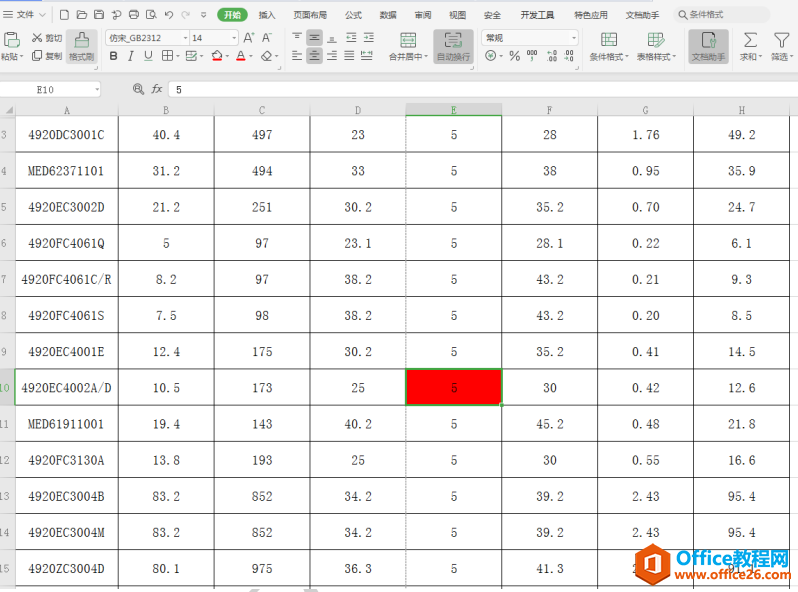
点击【文件】选项旁边的下三角,在下拉菜单中选择【插入】,再点击二级菜单中的【分页符】:
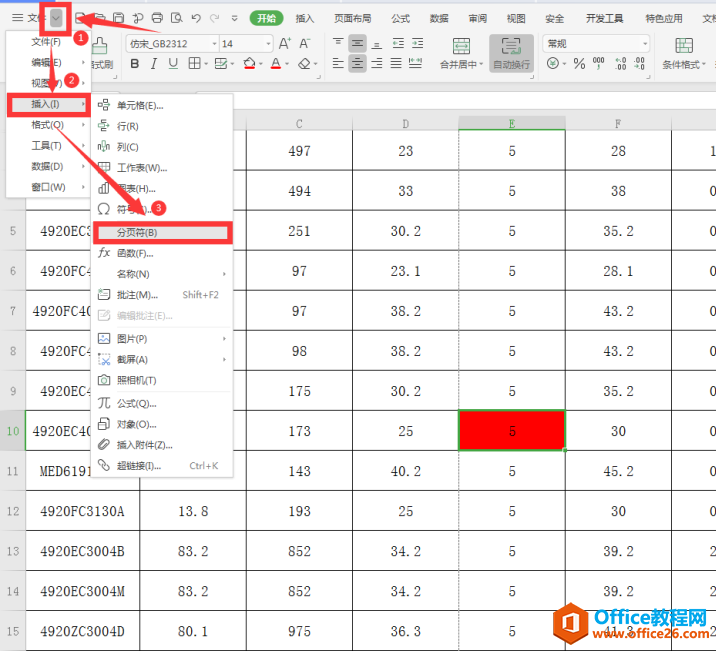
此时我们可以看到,在单元格上方和左方各出现一条淡淡的实体虚线,与页面的自动分页符不一样:
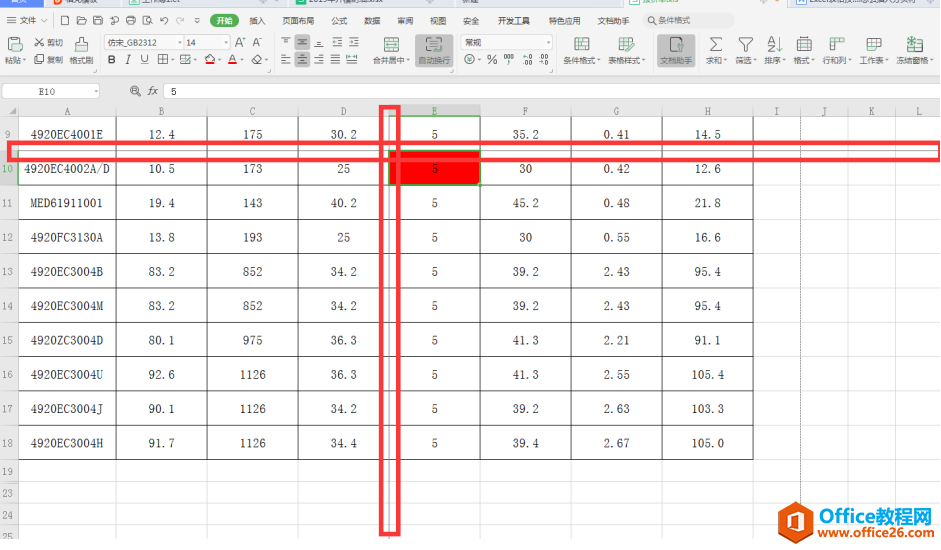
点击工具栏的【视图】,在下拉菜单中选择【分页预览】,此时我们可以看到页面已经被分成了四个部分:
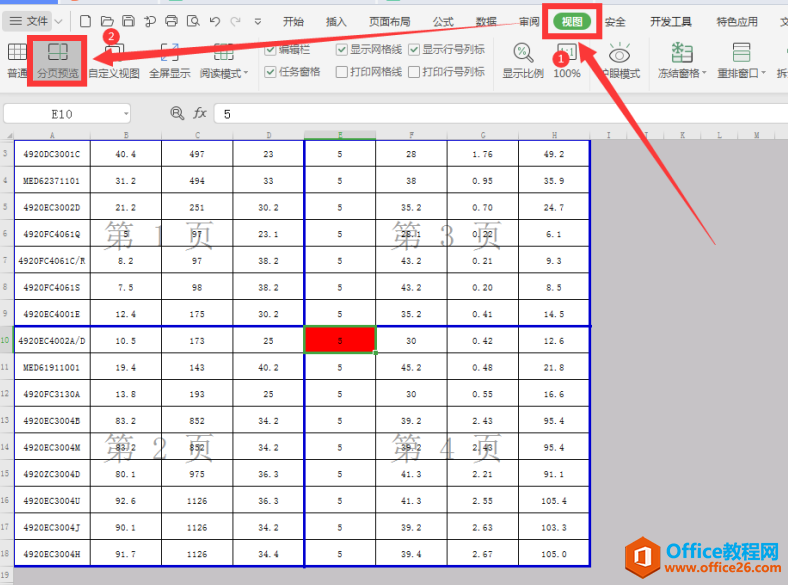
标签: Excel插入分页符
相关文章





